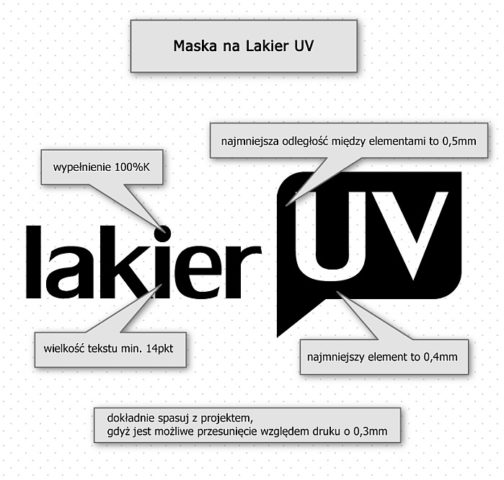Weryfikacja przesłanych plików
- Przed przystąpieniem do realizacji zlecania, wszystkie wpływające do nas pliki sprawdzane są dwuetapowo. Wstępną weryfikację przeprowadza automatyczny program weryfikujący poprawność techniczną projektu. Następnie pliki sprawdzane są bezpłatnie przez naszych grafików. W ten sposób udaje nam się wyeliminować większość potencjalnych problemów technicznych.
- Należy jednak pamiętać że obowiązek prawidłowego przygotowania pliku zawsze należy do Państwa. Weryfikację przesłanych plików należy traktować jako „ostatnią deskę ratunku”. Prosimy przed wysłaniem pliku o dokładne sprawdzenie jego poprawności. Odrzucenie pliku powoduje konieczność poprawienia projektu i wydłuża termin wykonania zlecenia o czas potrzebny na poprawę projektu i jego ponowne załadowanie do naszego systemu.
- Na stronach wyboru produktu oraz w dziale Do pobrania znajdują się do pobrania makiety, bardzo pomocne w prawidłowym przygotowaniu pliku do druku. Gorąco zachęcamy również do dokładnego zapoznania się z informacjami technicznymi dostępnymi poniżej – przygotowanie pliku oraz najczęstsze błędy.
- W przypadku wykrycia problemów nasi graficy ustawiają status zamówienia „błąd pliku”. Zawsze o tym fakcie są Państwo poinformowani drogą mailową lub telefoniczne. W uwagach nasi graficy określają rodzaj problemu i sugestie jak plik poprawić.
- zgodność zamówienia z plikiem – sprawdzamy czy rodzaj zamówionego produktu zgadza się z przesłanym plikiem. Pozwala to wychwycić oczywiste pomyłki spowodowane załadowaniem nie tego pliku do zamówienia.
- wymiary projektu – czy wymiary projektu zgadzają się z zamówieniem. Jeśli zamawiają Państwo wizytówki 85x55mm a przesłany plik ma format 90×50 – nasz grafik zareaguje i wstrzyma realizację zlecenienia. Problem często dotyczy ulotek – prosimy zawsze sprawdzić format pracy przed wysłaniem.
- ilość stron projektu – sprawdzamy czy ilość stron przesłanego projektu zgadza się z zamówieniem. Jeśli zamówienie jest na druk dwustronny (4+4) a przesłany plik ma jedną stronę – grafik ustawi „błąd pliku”. Dotyczy to również ilości stron w broszurach. Sprawdzamy czy ilość stron broszury w pliku zgadza się z tą którą Państwo zamówili.
- spady – brak spadów w projektach uniemożliwia prawidłowe wykonanie pracy. Zawsze w takim przypadku ustawiany jest status „błąd pliku”
- bezpieczne marginesy – sprawdzamy czy teksty w pracy nie są zbyt blisko linii cięcia. Minimalna bezpieczna odległość to 2mm. W tym zakresie nie sprawdzamy innych elementów projektu – grafik, ramek itp. ponieważ trudno jest określić czy jest to błąd czy też Państwa świadomy wybór kompozycji graficznej.
- obecność overprintów/ich brak – w takim przypadku dla obiektów w kolorze 100% czarnego jest zadawana opcja overprint (nadruk), dla pozostałych kolorów obiektu opcja overprint jest usuwana jeśli jest w projekcie. Plik po takich modyfikacjach trafia do druku.
- kolorystyka – projekty przygotowane w przestrzeni RGB oraz w kolorach spotowych (jeśli nie są przedmiotem zamówienia) są konwertowane do CMYK zgodnie z profilem Coated Fogra 39. StrefaWizytówke.pl nie ponosi odpowiedzialności za zmiany w kolorystyce wynikające z automatycznych konwersji na CMYK. W przypadku przesłania plików PDF z załączonymi profilami kolorystycznymi, profile te są usuwane. Po w/w zmianach praca trafia do druku.
- czcionki – sprawdzamy czy wszystkie czcionki w projekcie są zmienione na krzywe. Jeśli tak nie jest – grafik ustawia status „błąd pliku”
- orientacja stron – sprawdzamy czy strony projektu mają tę samą orientację względem siebie. Jeśli pierwsza strona projektu ma orientację poziomą a druga – pionową, praca otrzyma status „błąd pliku”
W niektórych produkach dostępne są opcje dodatkowe. Jeśli zamówili Państwo produkt z jedną z poniższych opcji – jej poprawność w pliku jest również weryfikowana
- poprawność falcowania – w miarę możliwości nasz grafik sprawdza, czy układ projektu zgadza się z zamówionym falcowaniem, np. czy teksty nie wchodzą na linię falcowania, czy grafika sąsiednich łamów nie jest przesunięta względem linii łamania. Jednak nie jest możliwe by nasz grafik przewidział Państwa zamysł artystyczny danej pracy. Dlatego tylko bardzo nietypowe lub budzące wątpliwości przypadki niezgodności są sygnalizowane zmianą statusu na „błąd pliku”. Brak reakcji w tym zakresie nie jest podstawą do ewentualnej reklamacji druku.
- poprawność bigowania – podejmowane są identyczne działania jak w przypadku poprawności falcowania
- dziurkowanie – czy jest zaznaczone na dwóch stronach projektu, czy jest w odległości nie mniejszej niż 3 mm od linii cięcia
- lakier punktowy UV – sprawdzamy minimalne grubości linii, wielkość tekstu, czy obiekty mają zadane 100% koloru czarnego
- kolory specjalne tzw. spotowe np. Pantone, HKS – sprawdzamy czy projekt zawiera kolor specjalny prawidłowo przygotowany. Proszę pamiętać o doborze rodzaju farby do drukowanego podłoża (powlekane, niepowlekane). Nie sprawdzamy czy wpisany w formularzu nr koloru Pantone jest prawidłowo dobrany do podłoża.
- tłoczenie – sprawdzamy minimalne grubości linii, wielkość tekstu, czy obiekty mają zadane 100% koloru czarnego
- hotstamping – sprawdzamy minimalne grubości linii, wielkość tekstu, czy obiekty mają zadane 100% koloru czarnego
- personalizacja – sprawdzamy czy przesłane pliki zawierają dane, czy wielkość pola pod personalizację jest wystarczające. Zawsze wymagamy przesłania wizualizacji personalizacji – pozwala to bezdyskusyjnie określić wygląd pracy po spersonalizowaniu i uniknąć pomyłek.
- perforacja – zawsze wymagamy przesłania wizualizacji miejsca perforacji (przebiegu linii perforacji). Podobnie jak w przypadku personalizacji – pozwala to bezdyskusyjnie określić wygląd pracy po sperforowaniu i uniknąć kosztownych pomyłek.
- cięcie specjalne (ploter, sztancowanie) – sprawdzamy prawidłowość pliku z wzorem nacinania/wykrojnika
Nasi graficy posiadają duże doświadczenie w zakresie poligrafii. Dlatego w trakcie analizy pliku mogą zauważyć inne problemy niż opisane powyżej. W takim przypadku również reagujemy – grafik może ustawić „błąd pliku”.
- treści merytorycznej
- grafika, tekst w tym jakość i poprawność przygotowania kodów kreskowych, QR, jeśli nie są przedmiotem zamówienia
- walorów estetycznych projektu
- doboru kolorów, jasności/kontrastu zdjęć,
- poprawności użycia kolorów specjalnych dla podłoży powlekanych symbol C (Coated); dla podłoży niepowlekanych U (Uncoated)
- układu użytków – obowiązuje zasada obracania prawo/lewo, nie odwracamy prac góra/dół
- czy projekt zawiera niestandardowe kolory klienta z palety barw użytkownika
W przypadku jeśli celowo niektóre elementy projektu przekraczają bezpieczne wartości (np. teksty są bliżej linii cięcia niż 2mm, na ulotkach falcowanych grafika jest celowo umieszczona niezgodnie z liniami łamania) – proszę w czasie składania zamówienia w polu „uwagi” poinformować nas o rezygnacji z całkowitej weryfikacji pliku, lub jego części.
Podstawowe zasady przygotowania plików
- Projekt w kolorystyce CMYK
Projekt do druku powinien być w palecie barw CMYK; nie drukujemy w kolorystyce RGB, PANTONE lub innych. Po konwersji do przestrzeni CMYK kolory RGB mogą znacznie różnić się od zadanych pierwotnie, za co drukarnia nie bierze odpowiedzialności. Aby zachować pełną kontrolę nad wyglądem projektu nie stosuj kolorów innych niż CMYK lub samodzielnie zamień RGB na CMYK. - Kolor czarny w projektach:
Przy czarnych tłach, w celu uzyskania najwyższej jakości druku, zalecamy użycie koloru czarnego ze składowych:
C: 30%, M: 30%, Y: 30%, K: 100%. - Kolor szary w projektach:
Szarość przygotuj z czystej czerni, bez pozostałych składowych:
C: 0%, M: 0%, Y: 0%, K: 5%-100%. - Profile kolorystyczne:
Projekt nie powinien zawierać osadzonych profili kolorów.
- Rozdzielczość:
Obrazy użyte w projekcie przeznaczonym do druku powinny mieć rozdzielczość 300 dpi. - Kolorystyka:
Każdy obraz przeznaczony do druku powinien być w przestrzeni barw CMYK.
- Teksty niezamienione na krzywe: Częstym powodem odrzucenia projektu są brakujące fonty w plikach otwartych. Aby wygląd tekstów pozostał zgodny z zamierzeniem grafika należy przekształcić je w krzywe. Zaznacz wszystkie teksty występujące w dokumencie, a następnie:
- Corel: CTRL+Q;
- Illustrator: SHIFT+CTRL+O
- Photoshop: SHIFT+CTRL+E (aby zrasteryzować kompozycję)
- Jeśli zapisujesz projekt do pliku PDF wystarczy, że osadzisz czcionki.
- Teksty koloru czarnego złożone ze wszystkich składowych CMYK:Idealne pasowanie kolorów względem siebie nie zawsze jest możliwe z przyczyn technologicznych. Niewielkie przesunięcia akceptowalne na grafice będą widoczne na tekście powodując zanik ostrości liter i pogarszając jego czytelność.Dla mniejszych tekstów w stopniu 8-12 pkt zalecamy wypełnienie tylko kolorem czarnym C: 0%, M: 0%,Y: 0%, K: 100%.
- Wszystkie teksty, logo oraz inne istotne elementy w pobliżu linii spadu muszą być od niej odsunięte o 2 mm. Zachowaj bezpieczne marginesy aby uniknąć przycięcia tekstu i zadbać o estetykę projektu.
- Skorzystaj z naszych makiet przy przygotowywaniu pracy.
- Wszystkie nadrukowania – oprócz zadanych dla koloru czarnego – są automatycznie usuwane.
- Nie stosuj opcji Overprint, a unikniesz niespodzianek.
Wskazówki do przygotowania projektu do druku z użyciem koloru białego na ciemnych podłożach
Projekty na papierach ozdobnych, a zwłaszcza tych o ciemnym podłożu należy przygotować z dodatkowym kolorem specjalnym White. Elementy projektu, szczególnie te, które powinny pozostać jasne należy przygotować z białym poddrukiem. Na bardzo ciemnych podłożach można również projektować białe elementy lub teksty.
Jak przygotować projekt do druku z białym kolorem na papierze ozdobnym?
Jak przygotować plik:
- W programie do grafiki wektorowej (Corel lub Illustrator) utwórz dokument o pożądanych wymiarach wraz ze spadami po 2mm.
Utwórz swój projekt graficzny pamiętając o podstawowych zasadach przygotowania pliku do druku.
Teraz kolej na poddruk kolorem dodatkowym. Utwórz nową warstwę i nazwij ją White. Umieść ją nad warstwą zawierającą projekt CMYK.
Następnie skopiuj elementy projektu mające być poddrukowane i wklej w tym samym miejscu na nowej warstwie tak aby zachować spasowanie.
Wszystkie elementy do poddruku muszą być w postaci wektorowej. Jeśli w projekcie występują bitmapy należy je obrysować do pożądanego kształtu, a następnie usunąć (bitmapy) z warstwy White. Na warstwie zostają tylko obiekty wektorowe o wypełnieniu i obrysie w jednym kolorze np. (C15/M0/Y0/K0)
Aby program RIPujący prawidłowo odróżnił grafikę drukowaną białą farbą należy utworzyć dla niej kolor specjalny White (pisane dużą literą).
Corel X5: Narzędzia > Edytor palet > z listy rozwijanej wybierz: Palety użytkownika > Niestandardowe kolory dodatkowe > Dodaj kolor > w zakładce Modele wprowadź wartości CMYK np. C15/M0/Y0/K0 > kliknij Dodaj do palety>kliknij Zamknij > wybierz utworzoną przed chwilą próbkę i zmień nazwę na: White (pisane z dużej litery) i w zakładce Traktuj jako, ustaw kolor jako Dodatkowy> kliknij Ok
Illustrator: Okno > Próbki > Nowa próbka > wpisz nazwę White (pisane z dużej litery) > Typ koloru zmień na Kolor dodatkowy > wprowadź wartości CMYK np. C15/M0/Y0/K0 > kliknij Ok
InDesign: Okno > Kolor > Próbki > Nowa próbka koloru > wpisz nazwę White (pisane z dużej litery) > Typ koloru zmień na Kolor dodatkowy > wprowadź wartości CMYK np. C15/M0/Y0/K0 > kliknij Ok
Gdy utworzyłeś już kolor dodatkowy możesz wypełnić nim wszystkie obiekty przeznaczone do poddrukowania. W tym celu zaznacz obiekty, a następnie z palety Próbki wybierz kolor specjalny White i zadaj go dla wypełnienia i obrysu.
Ostatnim krokiem jest dodanie atrybutu Overprint (nadrukuj) dla wypełnienia i obrysu wszystkich obiektów warstwy White.
Corel: zaznacz obiekt i kliknij prawym przyciskiem myszy > Nadrukuj wypełnienie, Nadrukuj obrys
Illustrator: Okno > Atrybuty > zaznacz Wypełnienie nadruku, Obrys nadruku
InDesign: Okno > Wyjście > Atrybuty > zaznacz Nadruk wypełnienia, Nadruk obrysu
Gotowy projekt można zostawić w postaci otwartej CDR lub Ai dzięki czemu nasi weryfikatorzy mają możliwość dokładnego sprawdzenia poprawności przygotowania poddruku.
Pliki zamknięte PDF uznajemy za poprawnie przygotowane oraz sprawdzone przez Państwa i nie otwieramy ich do edycji.
O czym należy pamiętać:
- do poddruku nadaje się tylko grafika wektorowa
- odradzamy poddruk dla drobnych tekstów i obiektów z uwagi na pasowanie
- kolor specjalny musi nazywać się dokładnie: White
- elementy grafiki drukowane białą farbą muszą być w projekcie nad grafiką CMYK i mieć zadany Overprint dla wypełnienia i obrysu
- dla poddruku zalecane jest wypełnienie jednolite, jednak można wykonać w projekcie przejścia tonalne lub użyć wartości pośrednich w zakresie 0-100%
Do każdego przesyłanego projektu dołącz w wiadomości mailowej objaśnienie stron. Prawidłową kolejność stron dla wizytówek z uszlachetnieniami znajdziesz poniżej.
Wizytówka ELEGANCE
Produkt foliowany jest z jednej strony matową folią, dzięki której możliwe jest stemplowanie lub dopisywanie na odwrocie swoich uwag.
- Strona 1: Projekt CMYK awers – folia mat
- Strona 2: Projekt CMYK rewers
Wizytówka LAKIER 3D
- Strona 1: Projekt CMYK awers
- Strona 2: Projekt CMYK rewers
- Strona 3: Lakier 3D awers*
* Możliwość lakierowania tylko jednej strony.
Wizytówka z lakierem UV jednostronna:
- Strona 1: Projekt CMYK awers
- Strona 2: Lakier UV awers
- Strona 3: Pusta*
- Strona 4: Pusta*
Wizytówka z lakierem UV dwustronna:
- Strona 1: Projekt CMYK awers
- Strona 2: Lakier UV awers
- Strona 3: Projekt CMYK rewers
- Strona 4: Lakier UV rewers*
* Jeśli zamawiasz lakierowanie tylko na awersie wstaw w odpowiednim miejscu pustą stronę tak aby PDF zawsze miał cztery strony.
Wizytówka z Hotstampingiem jednostronna:
- Strona 1: HOTSTAMPING awers
- Strona 2: Projekt CMYK awers
Wizytówka z Hotstampingiem dwustronna:
- Strona 1: HOTSTAMPING awers
- Strona 2: Projekt CMYK awers
- Strona 3: HOTSTAMPING rewers
- Strona 4: Projekt CMYK rewers
Limity nasycenia kolorów (C+M+Y+K):
- kredy, kartony powlekane (papiery powlekane): 350%
- PVC i PP: 250%
- na papierach niepowlekanych (papiery offsetowe): 250%
Uszlachetnienia
Lakier 3D wymagania:
- Projekt pracy musi być przygotowany w programie wektorowym, takim jak Adobe Illustrator, Corel Draw itp. Po przygotowaniu podstawowego projektu, należy utworzyć dodatkową stronę na której umieszczamy tylko obiekty, przeznaczone do pokrycia lakierem 3D. Obiekty muszą mieć zadany kolor K 100% – CZARNY (C:0%, M:0%, Y: 0%, K: 100%).
- Nie zalecamy lakierowania do spadu ze względu na możliwość kruszenia przy cięciu. Przy wizytówce plastikowej nie dopuszczalne jest aby maska lakieru UV wychodziła na spad, trzeba zastosować 3 mm odstępu od linii cięcia (czyli od obrysu na makiecie). Pliki z przygotowaną maską do spadu dla lakieru 3D zostaną dopuszczone do realizacji i wykonane na odpowiedzialność Klienta.
- W przypadku uszlachetniania elementów wydruku lakierem wypukłym 3D istnieje możliwość lakierowania tylko jednej strony. W przypadku dwustronnych użytków uszlachetniana lakierem wypukłym 3D jest wyłącznie strona pierwsza (awers). W tej sytuacji należy przygotować 3-stronicowy plik.
- Koniecznie należy upewnić się, czy elementy pokryte Lakierem 3D są spasowane z główną warstwą wydruku.
- Elementy lakierowane selektywnie powinny spełniać pewne wymagania:
- nie należy projektować linii cieńszych niż 0,4mm;
- odstęp między elementami nie mniejszy niż (0,5mm);
- wielkość tekstu nie mniejsza niż 14pkt;
- Istnieje możliwość przesunięcia względem druku o 0,3mm.
- Kolejność stron w pliku przygotowanym do druku:
- Strona 1: Projekt CMYK awers
- Strona 2: Projekt CMYK rewers
- Strona 3: Lakier 3D awers.

Lakier wybiórczy UV
Zaczynając pracę z projektem pamiętaj, że lakier nakładany jest metodą sitodruku przez co posiada pewne ograniczenia techniczne.
Zachęcamy do pobrania przykładowych plików, aby w pełni zapoznać się techniką stosowania maski na lakier UV w projektach.
Wymagania:
Wybierając elementy projektu, które mają być uszlachetnione lakierem uwzględnij wymagania:
- Najmniejszy element nie może być mniejszy niż 0,4 mm;
- Ostęp między elementami nie mniejszy niż 0,5 mm;
- Wielkość tekstu nie mniejsza niż 14 pkt;
- Możliwe jest przesunięcie względem druku o 0,3 mm;
- Maska lakierowania musi być jednolicie czarna i być krzywą. Usuń cienie i przejścia tonalne (jeśli są zastosowane), a następnie nadaj dla wypełnienia i obrysu kolor K: 100% (C: 0%, M: 0%,Y: 0%, K: 100%).
- Zalecane jest wyeksportowanie pliku do formatu PDF i zapisanie go jako wielostronicowy PDF.
Uwaga! Na tych samych elementach pracy nie można stosować jednocześnie lakieru wybiórczego UV i hotstampingu. Prosimy o niestosowanie takiego połączenia. Tego rodzaju projekty będą przez nas odrzucane.
Kolejność stron:
- Strona 1: projekt CMYK awers
- Strona 2: projekt CMYK rewers
- Strona 3: lakier UV awers
- Strona 4: lakier UV rewers
Jeśli zamawiasz druk jednostronny lub np. lakierowanie tylko na rewers itp. wstaw w odpowiednim miejscu pustą stronę tak aby PDF zawsze miał cztery strony.
Model kolorów
Pracę należy przygotować w modelu CMYK (nie dotyczy prac z uzyciem dodatkowych kolorów), jeżeli występują w pracy obrazy rastrowe (tekstury, fotografie) należy je również zamienić na CMYKa.
Miesznie różnych przestrzeni barwnych lub modeli kolorów w jednym dokumencie (np. CMYK i RGB) doprowadzi do błędnego odwzorowania kolorów i nie podlega reklamacji.
Czarna apla
Aby uzyskać pełną, ciemną czerń należy użyć koloru czarnego zbudowanego ze składowych 33%C 33%M 33%Y 100%K.
W druku na materiałach do podświetleń należy użyć składowych 60%C 55%M 50%Y 100%K.
Przejścia tonalne
Nie stosuj przejść tonalnych do wartości mniejszej niż 5%.
Optymalna rozdzielczość
Optymalną rozdzielczością dla grafiki rastrowej i zdjęć jest 600dpi.
Rozmieszczenie obiektów
Obracając projekt o -90 stopni należy sprawdzić czy mapy bitowe obracają się poprawnie.
Kolor biały
Ploter UV ma możliwość druku w białym kolorze. Daje to możliwość druku tylko białym lub CMYKiem z użyciem białego poddruku na kolorowych i przezroczystych materiałach. Aby zamówić produkty z białym poddrukiem należy przygotować dokument składający się z 3 stron:
- pierwsza strona z kolorowym projektem,
- druga strona z białym poddrukiem (tylko na kolorowych i bezbarwnych materiałach)
- trzecia strona z kształtem do wycinania krzywoliniowego (tylko wtedy, gdy zaznaczono taką opcję).
Można przygotować również oddzielne pliki – jeden z projektem kolorowym (z dopiskiem „kolor” w nazwie pliku), drugi z poddrukiem (plik z białym musi mieć w nazwie słowo „bialy”), opcjonalnie trzeci z kształtem do wycięcia (ze słowem „ciecie” w nazwie).
Tak przygotowane pliki należy spakować do formatu ZIP albo RAR.
Przykład:
personalizowane karty przezroczyste, 60 kart kolorowych i wspólny poddruk, pliki mają nazwy:
karty_przezroczyste_kolor.pdf (60 stron kolorowych), karty_bialy_60x.pdf (1 strona czarno-biała).
Przygotowanie pliku z poddrukiem
Projekt należy skopiować do oddzielnego pliku i zamienić wszystkie kolory na czarny (100% K). Zamiana czarnego na biały następuje w oprogramowaniu maszyny.
Pod małe teksty w kolorze czarnym (100% black) poddruk nie jest wymagany.
UWAGA!
Obiekty w kolorze białym zdefiniowanym jako C0%, M0%, Y0%, K0% nie będą wydrukowane.
Jak przygotować plik:
- W programie do grafiki wektorowej (Corel lub Illustrator) utwórz dokument o pożądanych wymiarach wraz ze spadami po 2mm.
Utwórz swój projekt graficzny pamiętając o podstawowych zasadach przygotowania pliku do druku (tryb CMYK, spady, bezpieczne marginesy)
Teraz kolej na poddruk kolorem dodatkowym. Utwórz nową warstwę i nazwij ją White. Umieść ją nad warstwą zawierającą projekt CMYK.
Następnie skopiuj elementy projektu mające być poddrukowane i wklej w tym samym miejscu na nowej warstwie tak aby zachować spasowanie.
Wszystkie elementy do poddruku muszą być w postaci wektorowej. Jeśli w projekcie występują bitmapy należy je obrysować do pożądanego kształtu, a następnie usunąć (bitmapy) z warstwy White. Na warstwie zostają tylko obiekty wektorowe o wypełnieniu i obrysie w jednym kolorze np. (C15/M0/Y0/K0)
Aby program RIPujący prawidłowo odróżnił grafikę drukowaną białą farbą należy utworzyć dla niej kolor specjalny White (pisane dużą literą).
Corel X5: Narzędzia > Edytor palet > z listy rozwijanej wybierz: Palety użytkownika > Niestandardowe kolory dodatkowe > Dodaj kolor > w zakładce Modele wprowadź wartości CMYK np. C15/M0/Y0/K0 > kliknij Dodaj do palety>kliknij Zamknij > wybierz utworzoną przed chwilą próbkę i zmień nazwę na: White (pisane z dużej litery) i w zakładce Traktuj jako, ustaw kolor jako Dodatkowy> kliknij Ok
Illustrator: Okno > Próbki > Nowa próbka > wpisz nazwę White (pisane z dużej litery) > Typ koloru zmień na Kolor dodatkowy > wprowadź wartości CMYK np. C15/M0/Y0/K0 > kliknij Ok
InDesign: Okno > Kolor > Próbki > Nowa próbka koloru > wpisz nazwę White (pisane z dużej litery) > Typ koloru zmień na Kolor dodatkowy > wprowadź wartości CMYK np. C15/M0/Y0/K0 > kliknij Ok
Gdy utworzyłeś już kolor dodatkowy możesz wypełnić nim wszystkie obiekty przeznaczone do poddrukowania. W tym celu zaznacz obiekty, a następnie z palety Próbki wybierz kolor specjalny White i zadaj go dla wypełnienia i obrysu.
Ostatnim krokiem jest dodanie atrybutu Overprint (nadrukuj) dla wypełnienia i obrysu wszystkich obiektów warstwy White.
Corel: zaznacz obiekt i kliknij prawym przyciskiem myszy > Nadrukuj wypełnienie, Nadrukuj obrys
Illustrator: Okno > Atrybuty > zaznacz Wypełnienie nadruku, Obrys nadruku
InDesign: Okno > Wyjście > Atrybuty > zaznacz Nadruk wypełnienia, Nadruk obrysu
Gotowy projekt można zostawić w postaci otwartej CDR lub Ai dzięki czemu nasi weryfikatorzy mają możliwość dokładnego sprawdzenia poprawności przygotowania poddruku.
Pliki zamknięte PDF uznajemy za poprawnie przygotowane oraz sprawdzone przez Państwa i nie otwieramy ich do edycji.
O czym należy pamiętać:
do poddruku nadaje się tylko grafika wektorowa
odradzamy poddruk dla drobnych tekstów i obiektów z uwagi na pasowanie
kolor specjalny musi nazywać się dokładnie: White
elementy grafiki drukowane białą farbą muszą być w projekcie nad grafiką CMYK i mieć zadany Overprint dla wypełnienia i obrysu
dla poddruku zalecane jest wypełnienie jednolite, jednak można wykonać w projekcie przejścia tonalne lub użyć wartości pośrednich w zakresie 0-100%
Jak przygotować plik z tłoczeniem?
Tłoczenie, podobnie jak lakier wybiórczy UV pozwala na wyróżnienie wybranych elementów projektu. Sam sposób przygotowania plików również jest bardzo podobny.
- Projekt pracy musi być przygotowany w programie wektorowym, takim jak Adobe Illustrator, Corel Draw itp. Po przygotowaniu podstawowego projektu, należy utworzyć dodatkową warstwę o nazwie „Tłoczenie„, na której umieszczamy tylko obiekty, przeznaczone do tłoczenia. Maksymalny rozmiar elementu tłoczonego to 100 x 100 mm. Obiekty muszą mieć zadany kolor 100% CZARNY.
- Wszystkie linie muszą mieć szerokość co najmniej 2 punktów. Zalecany minimalny rozmiar czcionek to 14 punktów. Grubość linii w każdym miejscu elementu tłoczenia musi wynosić minimum 0,4 mm
Jak przygotować plik z tłoczeniem?
Tłoczenie, podobnie jak lakier wybiórczy UV pozwala na wyróżnienie wybranych elementów projektu. Sam sposób przygotowania plików również jest bardzo podobny.
- Projekt pracy musi być przygotowany w programie wektorowym, takim jak Adobe Illustrator, Corel Draw itp. Po przygotowaniu podstawowego projektu, należy utworzyć dodatkową warstwę o nazwie „Tłoczenie„, na której umieszczamy tylko obiekty, przeznaczone do tłoczenia. Maksymalny rozmiar elementu tłoczonego to 100 x 100 mm. Obiekty muszą mieć zadany kolor 100% CZARNY.
- Wszystkie linie muszą mieć szerokość co najmniej 2 punktów. Zalecany minimalny rozmiar czcionek to 14 punktów. Grubość linii w każdym miejscu elementu tłoczenia musi wynosić minimum 0,4 mm
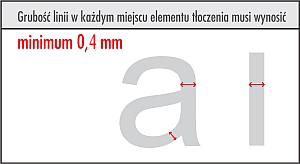
Koniecznie należy upewnić się czy elementy tłoczone są spasowane z główną warstwą wydruku i dodatkowymi elementami lakierowanymi UV. Tak przygotowany projekt należy dostarczyć w formacie otwartym (np. cdr lub ai) lub też zapisać do formatu PDF. Tłoczenie jest procesem, który ma techniczne ograniczenia, dlatego też dopuszczalna jest tolerancja 0,5 mm przy efekcie końcowym.
Ceny
Znaczną część składową ceny stanowi koszt wykonania matrycy tłoczącej, dlatego uwzględniamy to w cenie opcji. Państwa matryce, po pierwszym wykorzystaniu są u nas przechowywane i oznaczane. Można zatem skorzystać z nich wielokrotnie przy późniejszych projektach – nie płacąc już kosztów wykonania matrycy. Matryc tłoczenia nie można wykorzystać jako matryc do hotstampingu.
Jak przygotować plik z hotstampingiem ?
Hotstamping, podobnie jak tłoczenie pozwala na wyróżnienie wybranych elementów projektu. Sam sposób przygotowania plików również jest bardzo podobny.
- Projekt pracy musi być przygotowany w programie wektorowym, takim jak Adobe Illustrator, Corel Draw itp. Po przygotowaniu podstawowego projektu, należy utworzyć dodatkową warstwę o nazwie „Hotstamping„, na której umieszczamy tylko obiekty, przeznaczone do hotstampingu. Maksymalny rozmiar elementu to 100 x 55 mm. Obiekty muszą mieć zadany kolor 100% CZARNY.
- Wszystkie linie muszą mieć szerokość co najmniej 2 punktów. Zalecany minimalny rozmiar czcionek to 14 punktów. Grubość linii w każdym miejscu elementu hotstampingu musi wynosić minimum 0,3 mm.
- Istnieje możliwość wykonania hotstampingu „na spad”. Rozwiązanie takie może być jednak zastosowane tylko na maksymalnie 2 sąsiadujących ze sobą bokach produktu.
- Koniecznie należy upewnić się czy elementy hotstampingu są spasowane z główną warstwą wydruku. Tak przygotowany projekt należy dostarczyć w formacie otwartym (np. cdr lub ai) lub też zapisać do formatu PDF. Hotstamping jest procesem, który ma techniczne ograniczenia, dlatego też dopuszczalna jest tolerancja 0,5 mm przy efekcie końcowym.Uwaga: Na tych samych elementach pracy nie można stosować jednocześnie lakieru wybiórczego UV i hotstampingu. Prosimy o niestosowanie takiego połączenia. Tego rodzaju projekty będą przez nas odrzucane.
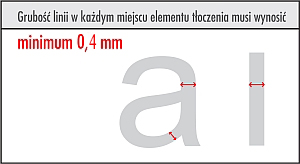
Ceny
Znaczną część składową ceny stanowi koszt wykonania matrycy hotstampingowej, dlatego uwzględniamy to w cenie opcji. Państwa matryce, po pierwszym wykorzystaniu są u nas przechowywane i oznaczane. Można zatem skorzystać z nich wielokrotnie przy późniejszych projektach – nie płacąc już kosztów wykonania matrycy. Matryc hotstampingowych nie można wykorzystać do tłoczenia.
Kilka słów o personalizacji
Opcje personalizacji pozwalają na dodanie indywidualnych elementów na każdej karcie w nakładzie. Umożliwiają naniesienie na karty informacji takich jak np. numery seryjne, imiona i nazwiska, dodatkowe oznaczenia czy też grafiki – różne dla każdej karty w nakładzie. Ma to szczególne znaczenie, kiedy biznes karty mają być użyte jako karty klienta czy też identyfikatory. Nie jest konieczna personalizacja całości nakładu. Personalizacja wydłuża czas realizacji zamówienia na produkt o 3 dni robocze
Jak wykonywana jest personalizacja
Karty plastikowe (w dwóch formatach: 85 x 54 mm; 80 x 55 mm) drukujemy na maszynie KBA Genius 52UV. Po wydruku arkusza i pocięciu go, karty układane są następnie na makiecie montażowej. Ich personalizacja wykonywana jest na ploterze MIMAKI UJF-3042. W zależności od wyboru sposobu personalizacji montaże personalizacyjne tworzone są przez naszych grafików na podstawie przysyłanych baz danych. W przypadku niektórych personalizacji konieczne jest przygotowanie przez Państwa pełnego montażu wszystkich kart (gotowych arkuszy personalizacyjnych).
Pasek do podpisu
Na projekcie biznes karty dodatkowo zostaje nadrukowany białą farbą pasek, dzięki czemu na karcie można umieścić odręczne informacje, np. podpis. Podobne rozwiązanie można znaleźć na kartach kredytowych, z tą różnicą, że u nas pasek jest nadrukowany – przy standardowych kartach jest on naklejany, aby można było w tym miejscu swobodnie pisać).
Przygotowanie projektu z paskiem do podpisu
Przygotuj projekt biznes karty w programie wektorowym, np. CorelDraw lub Illustrator. Musi być on zgodny z naszą makietą oraz naszymi wytycznymi dotyczącymi przygotowywania plików na PVC. Po przygotowaniu grafiki do druku w CMYK tworzymy nową warstwę o nazwie „PERSONALIZACJA” i umieszczamy na niej element lub elementy, które mają być pokryte białą farbą. Wszystkie elementy, które będą zawarte na tej warstwie zostaną nadrukowane na kartach białą farbą o 10 % transparencji. Zalecane jest, aby pod paskiem w projekcie pozostało białe tło, dla lepszego efektu wizualnego. Minimalna wysokość paska powinna mieć 8 mm, jednak zalecamy 10 mm. Element – pasek powinien być spasowany z elementami CMYK umieszczonymi w projekcie i mieć nadany kolor specjalny (spot) 100% White.

Tak przygotowany projekt z personalizacją można przesłać w postaci otwartej, np. cdr lub ai. Projekt również można zapisać do pdf, lecz w takim przypadku trzeba rozdzielić projekt CMYK z projektem paska np. poprzez przeniesienie projektu paska na następną stronę. Należy przy tym zwrócić uwagę aby projekt CMYK i pasek pozostały w tym samym położeniu w stosunku do siebie.
Proste dane personalne, numeracja, kody kreskowe
W tym rodzaju personalizacji na projekt nanoszone są proste dane personalizacyjne. Jest to bardzo dobre rozwiązanie jeśli chcemy kolejne karty ponumerować lub zamieścić na nich imiona, nazwiska, adresy, kod kreskowy lub inne podstawowe dane identyfikujące. Personalizacja wykonywana jest na podstawie bazy danych przysyłanej przez klienta.

Przygotowanie projektu z danymi personalnymi
Przygotuj projekt biznes karty w programie wektorowym, np. CorelDraw lub Illustrator. Musi być on zgodny z naszą makietą oraz naszymi wytycznymi dotyczącymi przygotowywania plików na PVC. W przypadku umieszczania na projekcie danych personalnych oraz kodu kreskowego trzeba przygotować w osobnym pliku bazę danych. W zależności od zróżnicowania rekordów pod względem stylu i wielkości czcionki – dane personalizacyjne muszą być umieszczone w osobnych polach w odpowiedniej kolejności, spójnej z projektem.
Nie akceptujemy plików, w których dane zapisane są w formie jednolitej (np. wypisane kolejno w edytorze tekstu). Przyjmujemy tylko i wyłącznie bazy danych w formacie .XLS lub formacie możliwym do zaimportowania w Microsoft Excel. Baza danych musi zawierać tylko informacje tekstowe.
Kody kreskowe
Istnieje możliwość generowania kodów kreskowych w następujących rodzajach: EAN-13, Kod 128, Kod 39. W przypadku innego rodzaju kodu konieczne jest samodzielne wygenerowanie oraz montaż personalizacji na makiecie.
Numeracja
W przypadku numeracji kart, wystarczy podać zakres numeracji, np. 0001 – 0500.
Przykładowa BAZA DANYCH.
Dane personalizacyjne na projekcie
Na osobnej, niedrukowalnej warstwie nazwanej PERSONALIZACJA umieść wszelkie teksty, które mają być danymi personalnymi. Wpisz na projekcie dane pierwszego rekordu z bazy, np. pierwszego klienta. Dane te muszą być napisane czcionką o pożądanej wielkości, kolorze i stylu (np. pogrubienie lub pochylenie). Klient określa rodzaj czcionki, pożądaną wielkość, kolor, styl (np. pogrubienie lub pochylenie). W innym przypadku zastosowana zostanie standardowa czcionka Arial (wielkość wg naszego uznania). Lista czcionek, które można użyć w tym rodzaju personalizacji jest ograniczona do podstawowych czcionek powszechnie stosowanych:
- Arial
- Arial Black
- Comic Sans MS
- Courier
- NewGeorgia
- Impact
- Lucida Console
- Lucida Sans Unicode
- MS Sans Serif
- MS Serif
- Palatino Linotype
- Tahoma
- Times New Roman
- Trebuchet MS
- Verdana
W przypadku innych czcionek konieczne będzie dosłanie wybranej czcionki do zamówienia. Uwaga: Minimalna wielkość czcionki to 5 pkt. Ustalając wielkość czcionki na projekcie musisz wziąć pod uwagę rekordy o największej liczbie znaków.
Rozmieszczenie personalizacji
Białe powierzchnie przygotowane pod miejsca, w których mają znaleźć się dane personalne, powinny być większe od umieszczanego tekstu / numeracji / kodu o przynajmniej 2 mm z każdej strony.
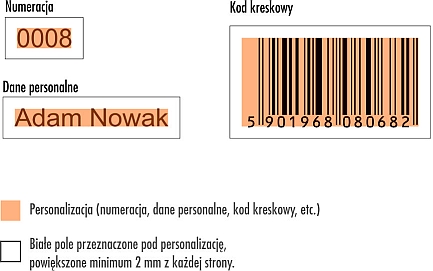
Tak przygotowany projekt z personalizacją można przesłać w postaci otwartej, np. cdr lub ai. Projekt również można zapisać do PDF, lecz w takim przypadku trzeba rozdzielić projekt CMYK z projektem personalizacji np. poprzez przeniesienie projektu personalizacji na następną stronę. Należy przy tym zwrócić uwagę aby projekt CMYK i personalizacji pozostały w tym samym położeniu w stosunku do siebie. Proszę pamiętać aby nie zamieniać czcionek na warstwie PERSONALIZACJA na krzywe. Pliki: z projektem i bazą danych należy wysyłać spakowane razem w archiwum RAR lub ZIP.
Grafika, logo, zdjęcia w personalizacji
Ten rodzaj personalizacji umożliwia nadruk dowolnych danych personalizacyjnych takich jak zdjęcia (legitymacje), zróżnicowane grafiki, logotypy, teksty w dowolnej czcionce. Na karty możemy nadrukować zupełnie odmienne elementy. Cała personalizacja wykonywana jest na podstawie arkuszów personalizacyjnych przygotowywanych całkowicie przez klienta.
Przygotowanie personalizacji zawierającej inną grafikę np. zdjęcie, logo Przygotuj projekt biznes karty w programie wektorowym, np. CorelDraw lub Illustrator. Musi być on zgodny z naszą makietą oraz naszymi wytycznymi dotyczącymi przygotowywania plików na PVC. Zalecamy pozostawienie białych powierzchni pod miejsca, w których mają znaleźć się zdjęcia. Ten projekt drukowany będzie na maszynie KBA Genius 52UV. Dla zobrazowania finalnego efektu można nałożyć na osobnej, niedrukowalnej warstwie PERSONALIZACJA dane personalizacyjne pierwszego rekordu (np. zdjęcie, imię i nazwisko, nr, dodatkową grafikę).
Biznes Karty po wydrukowaniu na KBA Genius i pocięciu układane są na matrycy personalizacyjnej. Dane personalizacyjne nadrukowywane są na biznes karty za pomocą plotera MIMAKI UJF-3042 na podstawie plików z arkuszami zawierającymi dane personalizacyjne. W przypadku personalizacji zaawansowanej konieczne jest przygotowanie wielostronnicowych plików PDF z samymi danymi personalizacyjnymi. Należy przygotować poszczególne rekordy na osobnych stronach PDF (tylu, ile wynika z zamówionej ilości). Przykładowo, jeśli chcesz spersonalizować 50 sztuk biznes kart – musisz przygotować 50-stronnicowy plik PDF, gdzie każda ze stron będzie zawierała dane personalizacyjne jednego rekordu (np. jednej osoby).
W przypadku personalizacji zaawansowanej przyjmujemy tylko i wyłącznie pliki w formacie PDF. Konieczne jest dokładne spasowanie elementów personalizacyjnych z ogólnym projektem CMYK. Jeżeli dane personalizacyjne nanoszone będą na tła inne niż białe zalecany jest ich poddruk białą farbą (osobna warstwa WHITE w wielostronnicowym pliku PDF). Projekt biznes karty przysłany musi być w formacie cdr, ai lub pdf. W osobnym pliku przysłane muszą być pliki z danymi personalizacyjnymi (tylko format PDF). Należy koniecznie zwrócić uwagę aby projekt CMYK i arkusza z danymi personalizacyjnymi pozostały w tym samym położeniu w stosunku do siebie. We wszystkich plikach czcionki muszą być zamienione na krzywe. Pliki: z projektem i arkuszami personalizacyjnymi, ze względu na wielkość zalecamy dostarczać poprzez serwer FTP.